Модуль расширения кроссов — различия между версиями
(→Менеджерская часть) |
Mstar (обсуждение | вклад) |
||
| (не показано 5 промежуточных версии 2 участников) | |||
| Строка 4: | Строка 4: | ||
=== Пользовательская часть === | === Пользовательская часть === | ||
К пользовательской части относиться только отображение кроссов(аналогов) в списке аналогов к искомой детали. | К пользовательской части относиться только отображение кроссов(аналогов) в списке аналогов к искомой детали. | ||
| − | <br>[[File: | + | <br>[[File:main2.png]]<br> |
На представленном выше рисунке, в качестве примера, произведен поиск по коду "0450904150". Результатом поиска является список в котором отображается запрошенный код и кроссы(аналоги). В данном случае отображаются кроссы TecDoc + добавленный вручную кросс код "0888500305". Если произвести поиск по коду "0888500305", то к нему будет отображен кросс "0450904150", который система добавляет автоматически. | На представленном выше рисунке, в качестве примера, произведен поиск по коду "0450904150". Результатом поиска является список в котором отображается запрошенный код и кроссы(аналоги). В данном случае отображаются кроссы TecDoc + добавленный вручную кросс код "0888500305". Если произвести поиск по коду "0888500305", то к нему будет отображен кросс "0450904150", который система добавляет автоматически. | ||
<br>[[File:cross-back.png]]<br> | <br>[[File:cross-back.png]]<br> | ||
=== Менеджерская часть === | === Менеджерская часть === | ||
| − | + | В менеджерской части доступны такие функции: | |
| + | # Поиск детали по коду/кроссу | ||
| + | # Просмотр списка добавленных кроссов | ||
| + | # Добавление кросса | ||
| + | # Редактирование кросса | ||
| + | # Удаление кросса | ||
| + | # Импорт кроссов из Excel(xsl) файла | ||
| + | |||
| + | При добавлении или редактировании кроссов вручную все поля формы обязательны для заполнения. Для добавления кросса, необходимо указать коды и производителей запчасти и ее кросса. | ||
| + | <br>[[File:manager_form.png]]<br> | ||
| + | После чего в системе создадутся две записи в одна из которых будет задавать аналог:Оригинал->Кросс, другая наоборот Кросс->Оригинал. Для того чтобы в поиске по коду правильно отображались аналоги. | ||
| + | <br>[[File:manager_main.png]]<br> | ||
| + | |||
| + | При удалении, автоматически удаляются обе записи. | ||
| + | |||
| + | Импорт кроссов производиться нажатием кнопки "Импорт кроссов из Excel(xsl) файл", выбором xsl файла и последующим нажатием кнопки "Загрузить". | ||
| + | <br>[[File:manager_upload.png]]<br> | ||
| + | Для импорта кроссов из Excel(xsl) файла необходимо подготовить файл Excel(xsl) в формате Excel 2003, в котором на первом листе будет строка за строкой заполнены 4 колонки: | ||
| + | # Производитель запчасти | ||
| + | # Код запчасти | ||
| + | # Производитель кросса | ||
| + | # Код кросса | ||
| + | |||
| + | <br>[[File:manager_excel.png]]<br> | ||
| + | В результате загрузки кроссы отобразятся в списке и будут участвовать при поиске запчастей. | ||
| + | |||
| + | <pre>Естимейт базовой версии задания - 8ч</pre> | ||
| + | |||
| + | '''Вернуться к списку модулей:''' [[Модули_пакет_Експерт_-_Документация]] | ||
Текущая версия на 11:24, 14 февраля 2013
Описание модуля
Модуль расширения кроссов(аналогов) предназначен для добавления к уже существующим кроссам TecDoc своих. Это может быть необходимо при пополнении каталога аналогами, для отображения кроссов(аналогов) в общем поиске.
Пользовательская часть
К пользовательской части относиться только отображение кроссов(аналогов) в списке аналогов к искомой детали.
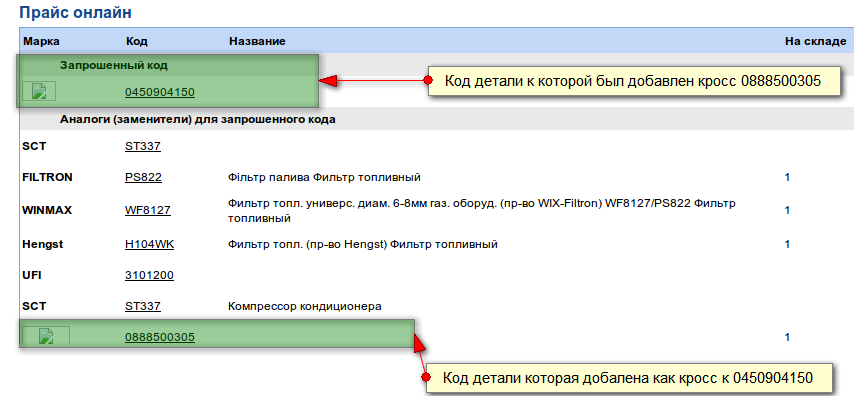
На представленном выше рисунке, в качестве примера, произведен поиск по коду "0450904150". Результатом поиска является список в котором отображается запрошенный код и кроссы(аналоги). В данном случае отображаются кроссы TecDoc + добавленный вручную кросс код "0888500305". Если произвести поиск по коду "0888500305", то к нему будет отображен кросс "0450904150", который система добавляет автоматически.

Менеджерская часть
В менеджерской части доступны такие функции:
- Поиск детали по коду/кроссу
- Просмотр списка добавленных кроссов
- Добавление кросса
- Редактирование кросса
- Удаление кросса
- Импорт кроссов из Excel(xsl) файла
При добавлении или редактировании кроссов вручную все поля формы обязательны для заполнения. Для добавления кросса, необходимо указать коды и производителей запчасти и ее кросса.
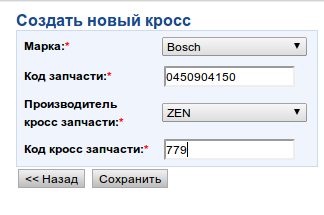
После чего в системе создадутся две записи в одна из которых будет задавать аналог:Оригинал->Кросс, другая наоборот Кросс->Оригинал. Для того чтобы в поиске по коду правильно отображались аналоги.
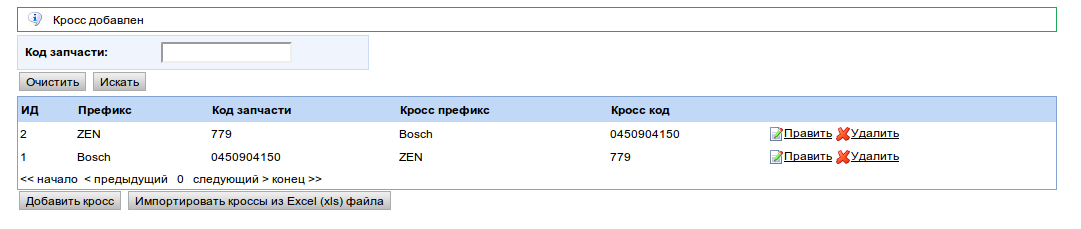
При удалении, автоматически удаляются обе записи.
Импорт кроссов производиться нажатием кнопки "Импорт кроссов из Excel(xsl) файл", выбором xsl файла и последующим нажатием кнопки "Загрузить".

Для импорта кроссов из Excel(xsl) файла необходимо подготовить файл Excel(xsl) в формате Excel 2003, в котором на первом листе будет строка за строкой заполнены 4 колонки:
- Производитель запчасти
- Код запчасти
- Производитель кросса
- Код кросса
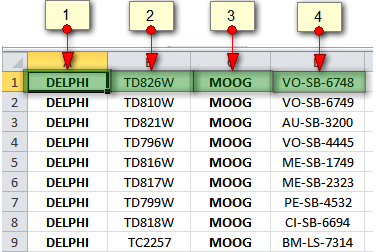
В результате загрузки кроссы отобразятся в списке и будут участвовать при поиске запчастей.
Естимейт базовой версии задания - 8ч
Вернуться к списку модулей: Модули_пакет_Експерт_-_Документация